
|
Kurslarm |
Scroll Föregående Topp Nästa Fler |
När du vill direkt få reda på när en aktie når en önskad prisnivå, en indikator når ett visst värde eller en teknisk signal slår om till köp, behåll eller sälj så skapar du skapa ett kurslarm. Med hjälp av den här funktionen i Hitta kursvinnare så slipper du att manuellt övervaka allt som pågår på marknaden. Själva larmet är en ljudsignal, samt en ruta om dyker upp på din datorskärm nere till höger i bild. För dig som använder Hitta kursvinnare Pro Plus går det även att få ett e-post vid kurslarm. Larmet kommer att fortsätta ge ifrån sig ett ljud var 30:e sekund tills du klickat på Öppna diagram som visas i rutan som dyker upp. Klicka här för att höra hur larmet låter.
Så här ser rutan ut:
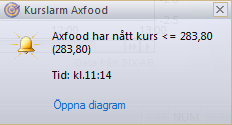
Hur du skapar och gör inställningar för ett kurslarm
Det enklaste sättet att skapa ett nytt larm är genom att högerklicka i TA-diagrammet, eller på en aktie i vilken lista som helst, och välj Lägg till kurslarm. Det går även att välja meny Verktyg -> Kurslarm. Här kan du även välja att ta bort eller redigera dina kurslarm, eller inaktivera ljudsignalen vid larm. Dina larm kan baseras på tre olika saker, kurs, indikator eller signal.
Kurs- och indikator-larm
Välj i dropplistan ifall larmet avser kurs eller en indikator (ex. RSI). Välj ifall du vill larma när kursen/indikatorn är större eller lika med (>=) en viss nivå eller mindre eller lika med (<=) en viss nivå.
Ange nivå för larmet och klicka OK. Klart. I exemplet nedan visas inställningar för ett kurslarm som ges när aktien Ericsson B säljs för 110 kronor eller mer.
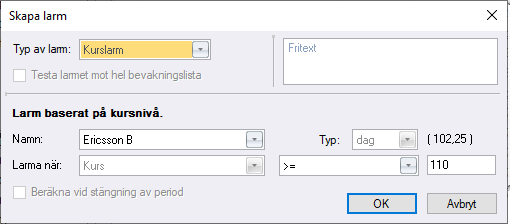
Signal-larm
Kryssa för rutan Visa Signaler - larm baserat på köp/sälj-signaler och välj i dropplistan vilken signal som ska ge larm, och vid vilket signalomslag den ska larma.Ifall din valda signal när du skapar kurslarmet redan visar Köp kommer du inte få ett larm på direkten. Larmet kommer först när signalen visat behåll eller sälj, och därefter återigen slår över till köp. Klicka OK. Klart. I exemplet nedan visas inställningar för ett kurslarm som ges när signalen MA1-2 på aktien Ericsson B slår om till köp.
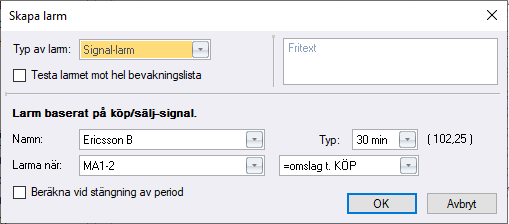
Larm till trendlinje
Du kan även koppla alarm till olika trendlinjer du skapar med hjälp av ritverktygen.
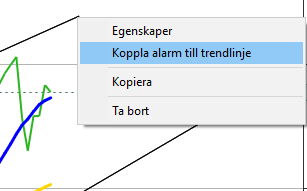
Alternativ i Hitta kursvinnare Pro Plus Du kan även få ditt larm skickat till din epost.
Välj meny Verktyg -> Kurslarm. Kryssa i rutan "Skicka e-mail vid larm". Klicka på "Mail-inställningar". Ange i inställningar: 1) Mail-adress som mailet ska skickas till. 2) Server för utgående e-mail. (se kontoinställningarna för din e-mail, eller fråga din e-mail-leverantör.) I vissa fall kan du behöva ange: 1) Ifall säker anslutning (SSL) används. 2) SMTP - Serverportnummer 3) SMTP - Användarnamn 4) SMTP - Lösenord
Gmail Om du har Gmail/Googlemail, ange: * Server utgående e-mail = smtp.gmail.com * Kryssa i säker anslutning (SSL) * Serverportnummer = 587 eller 465 * Användarnamn = samma som e-mailadress * Lösenord = ditt e-mail-lösenord Om man använder två-stegs-authentisering på kontot måste man skapa och använda ett särskilt applikations-lösenord för e-mejl-sändning; om man INTE har två-stegs-authentisering påslaget så måste man göra en global inställning på gmail-konto för att tillåta "osäkra" applikationer att skicka via ditt konto, vilket är betydligt enklare lösning. Läs mer här: https://support.google.com/accounts/answer/6010255?hl=sv Ange rätt avsändar-adress, man måste ange egna konto e-mejl adress högst upp i Hitta Kursvinnares dialog med e-mejlinställningar. Obs! E-mail skickas från din egen dator. Hitta kursvinnare och datorn måste vara igång för att e-mail ska kunna skickas. Via Windows Kontrollpanelen -> Bildskärm stäng av eventuella energisparlägen som gör att datorn stängs ned efter en tids inaktivitet. Aktiespararna tar inte ansvar för eventuella problem med e-mailutskick, att din dator inte är igång, programfel eller strömavbrott o.s.v. Testa först kurslarmet så att du ser att det fungerar med mailutskick. |
